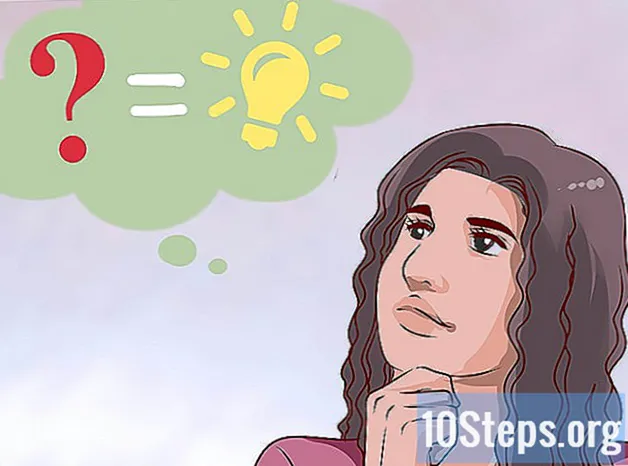Indhold
Andre sektionerUdstationering af en GIF på Twitter opnås gennem lignende trin, der bruges til at sende et foto på Twitter. Husk, at du kun kan sende en GIF med din tweet, og den kan muligvis ikke ledsage et andet foto eller grafik, men at sende en GIF kan gøre din Tweet meget mere engagerende. Følgende er metoderne til at sende din gif til Twitter fra din iPhone, din Android-enhed eller fra din Twitter-webkonto.
Trin
Metode 1 af 3: Udstationering fra din iPhone
Åbn Twitter til iOS-appen på din iPhone. Appen har sandsynligvis gemt dine loginoplysninger, men hvis ikke, skal du logge ind.
- Hvis du ikke har Twitter til iOS-appen på din iPhone, skal du downloade den fra App Store.
- Hvis du ikke har en konto, skal du tilmelde dig.
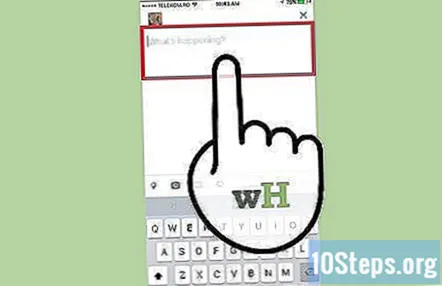
Indtast dit Tweet. Tweets, der inkluderer fotos, er rapporteret at modtage 18% flere klik, 89% flere favoritter og 150% flere retweets, så en tweet indeholdende en GIF kan hjælpe med at sprede din besked.- Tryk på Tweet ikon og indtast din tweet i tekstfeltet.
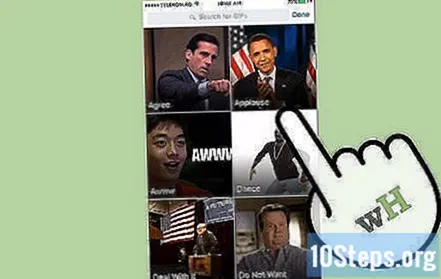
Vedhæft din GIF. En GIF er et digitalt billede, statisk eller animeret i et standardformat, som dine tilhængere kan se fra den enhed, de får adgang til Twitter.- For at vedhæfte en GIF, som du har gemt på din telefon, skal du trykke på kamera og vælg den GIF, der skal vedhæftes.
- For at vedhæfte en GIF fra et bibliotek med tilgængelige GIF'er skal du trykke på GIF Ikon for at søge efter og vælge din GIF.
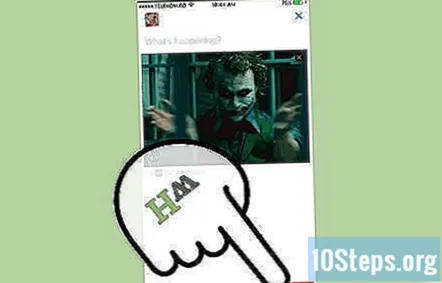
Send dit Tweet. En verden af tilhængere venter på at klikke, favorit og retweet.- Tryk på Tweet at poste.
Metode 2 af 3: Udstationering fra din Android-enhed
Åbn Twitter til Android-appen på din Android-enhed. Appen har sandsynligvis gemt dine loginoplysninger, men hvis du bliver nødt til at logge ind.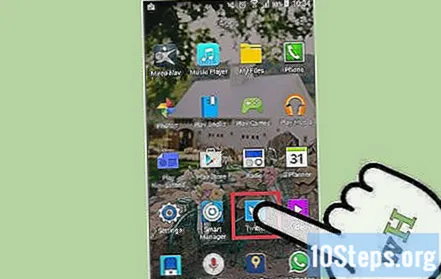
- Hvis du ikke har appen Twitter til Android på din Android, skal du downloade den fra Google Play.
- Hvis du ikke har en konto, skal du tilmelde dig.
Indtast dit Tweet. Du har 140 tegn til at fortælle verden, hvad der sker, og den GIF, du er ved at sende, vil gøre dit tweet meget mere engagerende.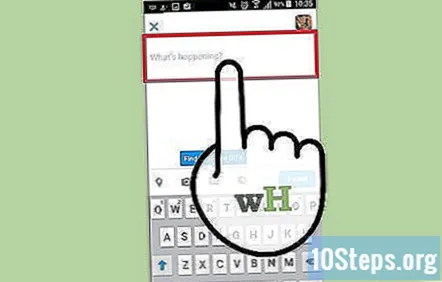
- Tryk på fjerpen-ikonet for at åbne tekstfeltet.
- Trykke på Hvad sker der? og indtast dit tweet i tekstfeltet.
Vedhæft din GIF. En GIF er et digitalt billede, statisk eller animeret i et standardformat, som dine tilhængere kan se fra den enhed, de får adgang til Twitter.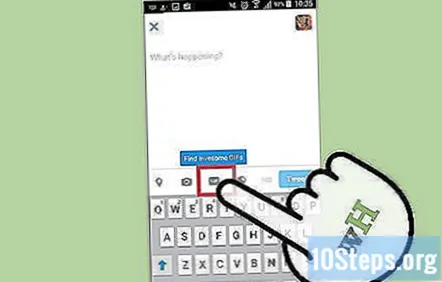
- For at vedhæfte en GIF, som du har gemt på din telefon, skal du trykke på kamera og vælg den GIF, der skal vedhæftes.
- For at vedhæfte en GIF fra et bibliotek med tilgængelige GIF'er skal du trykke på GIF Ikon for at søge efter og vælge din GIF.
Send dit Tweet. En verden af tilhængere venter på at klikke, favorit og retweet.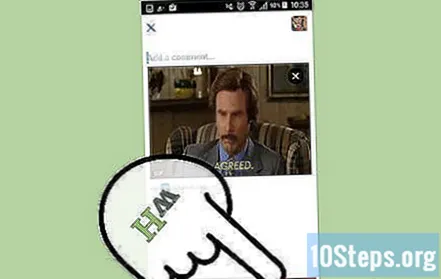
- Tryk på Tweet at poste.
Metode 3 af 3: Udstationering fra din Twitter-webkonto
Log ind på din Twitter-konto. Hvis du har gemt dine loginoplysninger på din computer, kan du starte din tweet med det samme.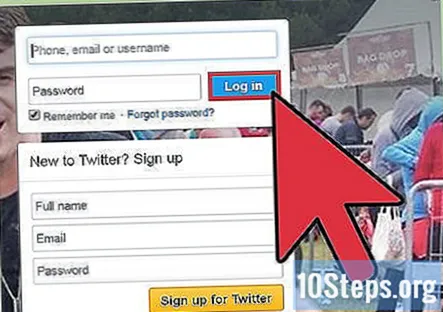
- Gå til https://twitter.com/ fra din computer, og log ind som normalt ved hjælp af knappen Log ind øverst til højre på skærmen.
- Hvis du ikke har en eksisterende konto, skal du gå til Tilmeld dig.
Indtast dit Tweet. Et billede er tusind ord værd, din GIF kan tilføje det, men du har også 140 tegn.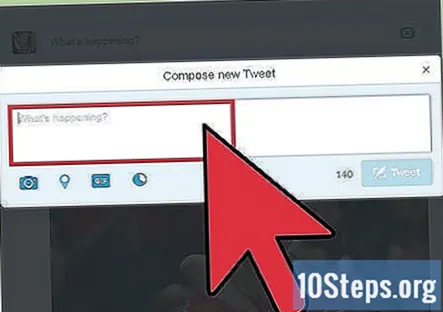
- Skriv din Tweet i feltet øverst på din tidslinje for hjemmet, eller klik Tweet knap.
Vedhæft din GIF. Hvis din GIF ikke er indstillet til automatisk loop, afspilles den og vises derefter som et statisk billede.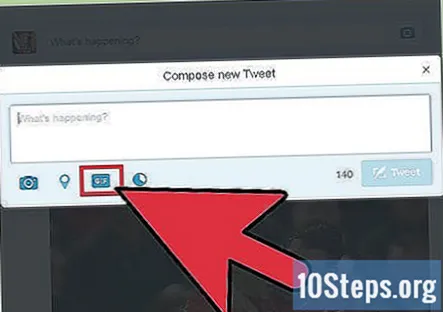
- For at vedhæfte en GIF, som du har gemt på din computer, skal du trykke på kamera og vælg den GIF, der skal vedhæftes.
- For at vedhæfte en GIF fra et bibliotek med tilgængelige GIF'er skal du trykke på GIF Ikon for at søge efter og vælge din GIF.
Send dit Tweet. En verden af tilhængere venter på at klikke, favorit og retweet.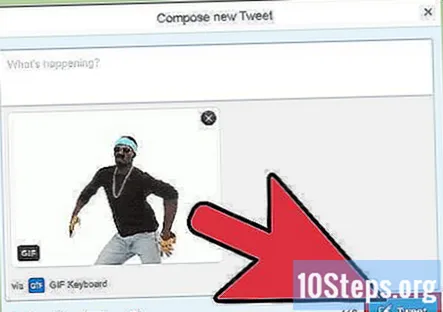
- Tryk på Tweet at poste.
Fællesskabs spørgsmål og svar
Jeg forsøgte at sende et gif, jeg lavede, men det stod, at mediet, jeg prøvede at uploade, var ugyldigt. Hvad er der galt?
Der er nogle størrelsesgrænser. Det kan være problemet.
Hvordan videresender eller sender jeg en GIF fra en DM?
Du kan ikke videresende en GIF direkte fra en DM. I stedet skal du downloade det til din computer og uploade det som en Tweet.
Hvordan kan jeg sende et gif på Twitter via Chrome-appen?
Vælg Upload, og klik på kameraknappen, og vælg din gif-fil. Upload.
Tips
- Du kan kun sende en GIF pr. Tweet, og GIF'er er muligvis ikke inkluderet i tweets med billeder eller fotos
- Når en GIF er valgt, vedhæftes billedet til din Tweet i fuld størrelse
- Den samme proces fungerer for Direct Message (DM) inden for Twitter